隐藏你不需要的行和列可以使Excel表格更容易阅读,特别是当表格很大的时候。隐藏的行不会影响表格,但会影响公式。按照本指南中的方法,你可以在任何版本的Excel中轻松隐藏和取消隐藏行。
步骤方法 1隐藏选定的行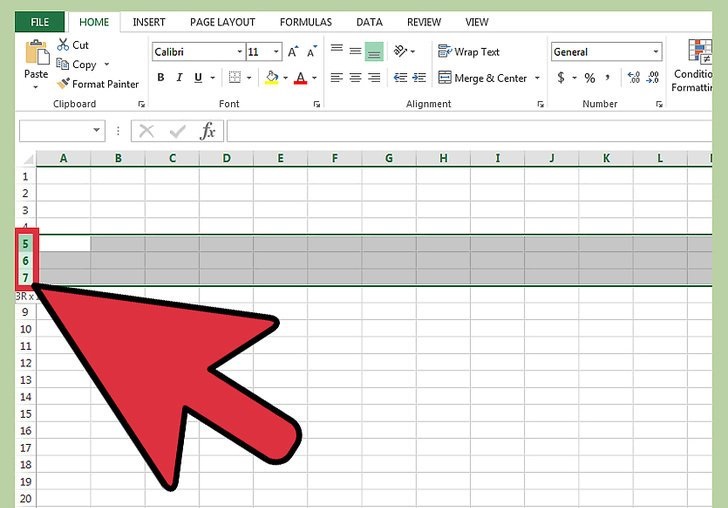 使用选择行的工具来高亮显示想要隐藏的行。
使用选择行的工具来高亮显示想要隐藏的行。你可以按住Ctrl键来选择多个行。 右击高亮显示的区域。
右击高亮显示的区域。
选择“隐藏”。这些行将会从表格中隐藏。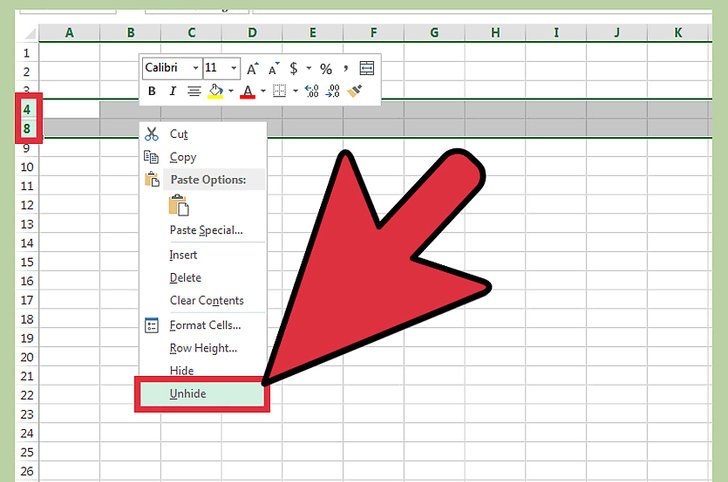 取消隐藏行。
取消隐藏行。
要取消隐藏行,使用选择行的工具来高亮显示隐藏行的上面一行和下面一行。例如,如果第5-7行被隐藏,那就选择第4行和第8行。
右击高亮显示的区域。选择“取消隐藏”。方法 2隐藏分组行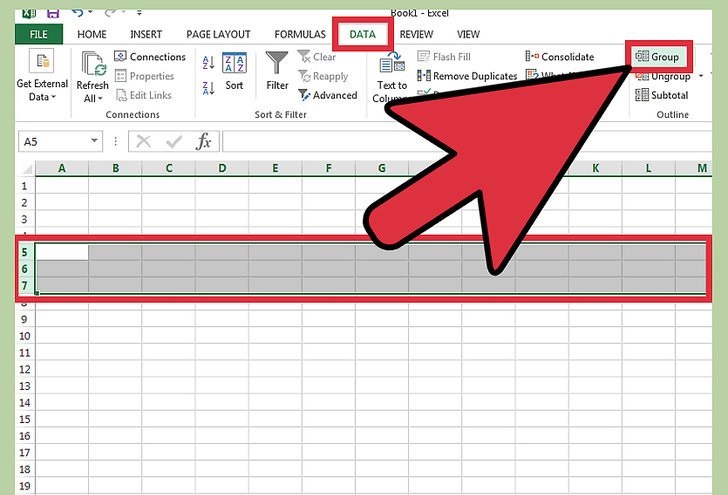 创建一组行。
创建一组行。使用Excel 2013,你可以对行进行分组或取消分组,以便轻松隐藏和取消隐藏它们。
高亮显示要分组的行,然后点击“数据”选项卡。点击“大纲”中的“群组”按钮。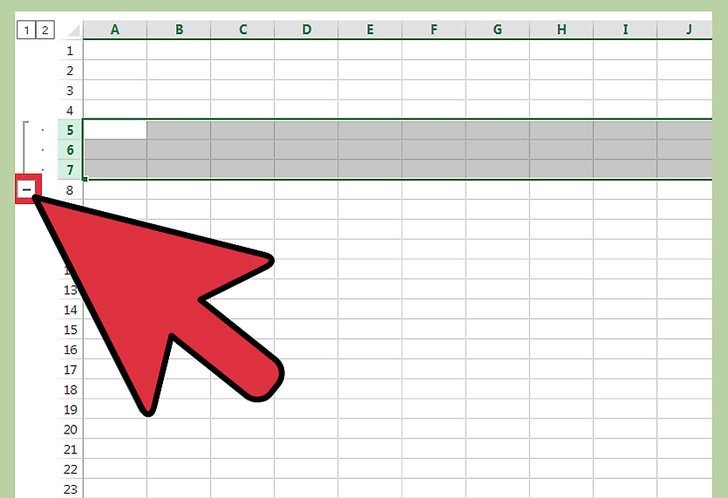 隐藏组。
隐藏组。这些行旁边将会出现一条线和一个带(-)负号的方框。点击这个方框可以隐藏“分组”行。行被隐藏后,小方框将会显示成(+)加号。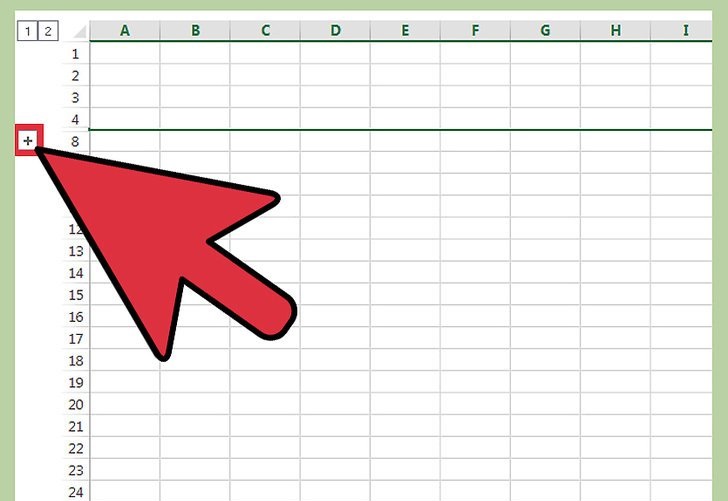 取消隐藏行。
取消隐藏行。
如果要取消隐藏行,点击(+)框。
图片声明:本站部分配图来自人工智能系统AI生成,觅知网授权图片,PxHere摄影无版权图库。本站只作为美观性配图使用,无任何非法侵犯第三方意图,一切解释权归图片著作权方,本站不承担任何责任。如有恶意碰瓷者,必当奉陪到底严惩不贷!
内容声明:本文中引用的各种信息及资料(包括但不限于文字、数据、图表及超链接等)均来源于该信息及资料的相关主体(包括但不限于公司、媒体、协会等机构)的官方网站或公开发表的信息。部分内容参考包括:(百度百科,百度知道,头条百科,中国民法典,刑法,牛津词典,新华词典,汉语词典,国家院校,科普平台)等数据,内容仅供参考使用,不准确地方联系删除处理!本站为非盈利性质站点,发布内容不收取任何费用也不接任何广告!
免责声明:我们致力于保护作者版权,注重分享,被刊用文章因无法核实真实出处,未能及时与作者取得联系,或有版权异议的,请联系管理员,我们会立即处理,本文部分文字与图片资源来自于网络,部分文章是来自自研大数据AI进行生成,内容摘自(百度百科,百度知道,头条百科,中国民法典,刑法,牛津词典,新华词典,汉语词典,国家院校,科普平台)等数据,内容仅供学习参考,不准确地方联系删除处理!的,若有来源标注错误或侵犯了您的合法权益,请立即通知我们,情况属实,我们会第一时间予以删除,并同时向您表示歉意,谢谢!

